![[LinuxFocus Image]](../../common/May1998/border-short.jpg)
| Nouvelles Archives |
La Suite StarOffice
|
Introduction
Installation
Caractéristiques
générales
Le créateur de
"Presentation"
"Ce que"
vous pouvez faire
Exporter en HTML
Conclusion
|
Cet article est un survol de la suite logicielleStarOffice 4.0 . Les fonctionnalités fournies par StarOffice sont trop vastes pour les examiner en un seul article.
Dans cette première partie, nous verrons en détail l'application "Presentation" (similaire à MS PowerPoint). Dans les prochains articles, nous examinerons d'autres applications:
Traitement de Textes, Tableur, Navigateur Web, etc. IntroductionBien que cela semble aller de soi, nous pouvons décrire StarOffice 4.0 comme:" Une solution complète pour toutes les tâches de bureautique" En fait StarOffice inclut les applications suivantes (J'essaie de n'en oublier aucune): traitement de texte, feuille de calcul,base de données, éditeur de présentation, programme de courrier, logiciel ftp client, lecteurs de niouzes, fureteur Web, éditeur HTML et un éditeur graphique. Avant de décrire les composants, il serait important de dire quelques mots au sujet de la licence. Ce logiciel n'est pas distribué sous licence GPL et les codes sources ne sont pas disponibles. Jusqu'à maintenant StarDivision, les réalisateurs de StarOffice, ont sorti des versions BETA qui peuvent être distribuées gratuitement. Il semblerait que la version finale puisse être gratuite également pour des fins NON-COMMERCIALES A USAGE PERSONNEL et on pourrait se la procurer chez Caldera et StarDivision. Selon l'accord signé entre StarDivision et Caldera, les utilisateurs NON-COMMERCIAUX conserveraient le droit d'utiliser la version finale de StarOffice pour des fins personnelles. Actuellement, ces deux sociétés peuvent distribuer StarOffice. Quiconque voudrait inclure StarOffice dans d'autres distributions, devrait d'abord contacter Caldera. C'est la raison pour laquelle, la plupart des sites ftp Linux ne contiennent pas StarOffice. Selon moi, StarOffice marque un point tournant dans l'histoire de Linux. Jusqu'à maintenant, Linux était surtout limité à des groupes de R & D dans les universités et les sociétés (sans compter le très grand nombre de "hackers"), principalement à cause de deux facteurs: (1) Linux exige de la part de ses utilisateurs une plus grande connaissance de l'informatique que les autres systèmes d'exploitation; (2) Il y avait un manque d'applications bureautiques pour Linux et je pense à des éditeurs VISIVIG, feuilles de calcul, etc...Les distributions récentes ont grandement amélioré le processus de chargement et d'installation et c'est tout à leur honneur. Bien que depuis quelques années, il y ait d'excellents éditeurs pour Linux (Emacs, LyX, Applix, etc), aucun n'atteignait la qualité d'un programme tel que MSWord ( Je sais combien il peut être pénible de le reconnaître). StarOffice a changé complètement la situation, ses performances et son "look-and-feel" atteignent le niveau de qualité de l'omniprésent MSOffice. Comme quelqu'un le disait: " Bill Gates aura des cauchemars lorsqu'il aura connaissance de StarOffice". La principale caractéristique de StarOffice réside dans le fait qu'il contient toutes les applications en un seul logiciel: StarDivision a créé un environnement "window" où tout peut s'exécuter à l'intérieur de la même fenêtre d'un seul logiciel. Ceci permet un portage plus facile vers les autres plates-formes: OS/2, Windows, Linux, Sun et autres UNIX. Il n'y a que 20% du code seulement qui soient dépendants de la plate-forme. Les concepteurs de StarOffice savent très bien que parmi les utilisateurs de logiciels de bureautique, l'interface graphique de MS est la grande gagnante: c'est un standard. Pour simplifier les choses, ils ont décidé de garder le même standard: même processus d'installation, même menu d'organisation, mêmes racourcis. Cette apparence windoze agacera sûrement les habitués de Linux. J'écris actuellement avec StarOffice. Le dessin qui suit est une capture d'écran de l'éditeur de texte:
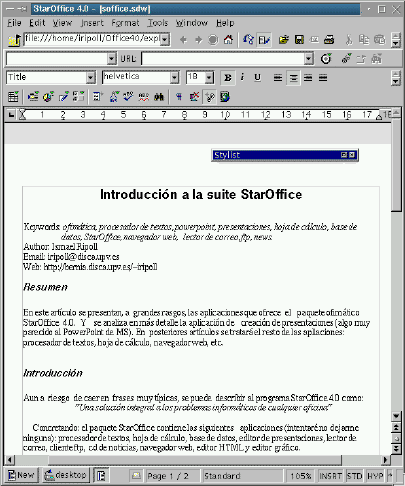
InstallationL'installation est totalement automatique. Elle se fait en quelques étapes: d'abord téléchargement de la distribution binaire "so40_lnx_01.tgz" chez http://www.stardivision.com, puis décompression de ce fichier dans un répertoire temporaire, ce qui générera le répertoire "Office_Install". Ensuite, vous lancez le script "setup".Avant de démarrer l'installation, soyez certain d'avoir dans votre système, la version 5.4.22 ou supérieure de libc. En d'autres mots, vous devriez avoir le fichier /lib/libc.so.5.4.22. Si votre système n'a pas cette librairie, il vous faut la télécharger de chez sunsite. Si vous avez installé la version 5.0 de la Redhat, vous devriez avoir également des problèmes: ils ont décidé d'utiliser la librairie libc6 et la libc.so.5.3. A ma connaissance, il existerait déjà une rustine (patch) qui rend la distribution compatible avec les applications qui utilisent la libc.so.5.4 mais de toute façon, laissez-moi vous donner un conseil de réussite:
Il existe deux types d'installation. La suite peut-être installée soit pour un usage personnel, soit pour un usage multi-utilisateurs. Si vous désirez le deuxième type d'installation, alors il vous faudra lancer le script "setup" avec l'option /net et ensuite installer la suite dans un répertoire tel que tous les usagers en auront les permissions d'accès, c'est-à-dire /opt. L'installation requiert 144 Mb d'espace disque. Chaque usager désirant l'utiliser devra lancer le programme /opt/Office40/bin/setup et choisir l'option "Install from CD ou net". L'installation pour chaque usager prendra environ 12 Mb. Finalement, ajoutez à la variable PATH , le répertoire où vous avez les fichiers du programme: export PATH=$PATH:$HOME/Office40/bin. StarOffice utilise intensivement les capacités du serveur X; pour ce, il est important d'avoir d'avoir toutes les sources des polices de caractères installées, sinon si quelques polices ne sont pas trouvées, elles seront substituées, par défaut, à d'autres polices de différentes grandeurs et d'aspect plus laid. D'elle-même, la suite Office apporte un grand nombre de polices pour votre serveur X. Les commandes suivantes renseignent votre serveur X sur la localisation des polices StarOffice: $ xset fp+ $HOME/Office40/fonts/75dpi $ xset fp+ $HOME/Office40/fonts/type1Le fichier d'exécution qui lance la suite est soffice. Si votre ordinateur a moins de 32Mb de RAM et si vous avez d'autres programmes en exécution, soyez patient car ça peut prendre un certain temps avant de démarrer. Si vous rencontrez des problèmes de librairies durant l'installation, essayez: $ (export LD_LIBRARY_PATH=/lib.old:$LD_LIBRARY_PATH; soffice) 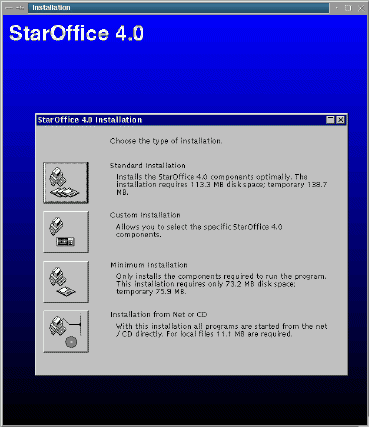
Caractéristiques généralesAide en ligneTous les programmes de la suite fournissent une aide sous forme de fenêtre (ceci afin de répondre à toutes sortes de questions même les plus farfelues ). Toutes les fenêtres de dialogue ont un bouton "Help". La version 4.0 ne possèdant pas les fichiers d'aide, les boutons "Help" sont inutiles. Chaque programme dans cette version possède son tutoriel. Malheureusement, ils ne sont pas très complets. L'équipe de développement n'a peut-être pas eu assez de temps pour produire des tutoriels plus développés. D'un autre côté, l'information fournie est excellente. C'est le genre de manuels que l'on peut lire tout en travaillant sur ses documents. En plus de ces conseils, StarOffice nous donne accès, grâce à son menu Help->Extended_Tips, à des informations extrêmement utiles. Menu contextuelAprès avoir sélectionné un "object", nous avons accès à un menu contextuel par un simple clic, bouton droit de la souris. Ce menu, sous forme de barre de tâches contient les fonctions les plus utiles que nous pouvons exécuter. De plus, la barre des tâches s'adapte au type d'objet sélectionné. Par exemple, si nous sélectionnons un bloc de texte, la barre des tâches prend cette apparence: Mais si nous sélectionnons une objet graphique, alors la barre des tâches prendra cette autre apparence: Plusieurs applications simultanéesNous pouvons exécuter simultanément plusieurs applications. Chaque document peut-être complètement différent des autres. Par exemple, je peux faire du traitement de texte dans une fenêtre et au même moment, dans d'autres fenêtres, surfer sur le Web, faire des calculs dans un tableur... Dans mon cas, j'ai à l'écran une présentation que je prépare pour cet article en plus d'écrire le texte que vous lisez actuellement OLE pour LinuxCertains lecteurs ne sont peut-être pas familiers avec OLE pour Windows. OLE, acronyme pour "Object Linking and Embedding", est un protocole pour lier des objets dans un environnement graphique. En d'autres mots, nous pouvons insérer dans une application des documents créés dans d'autres applications. Comme je l'ai mentionné précédemment, StarOffice est composé de plusieurs applications différentes (totalement implémentées par les créateurs de StarOffice, chose qui était jusque là absente chez Linux). Nous pouvons coller dans notre présentation, une feuille de calculs ou un tableau venant d'un traitement de texte.Correcteur orthographique et dictionnaire des synonymesStar-Office contient un vérificateur orthographique très puissant. Il peut fonctionner en mode vérification "après écriture": dans ce cas, une fenêtre s'ouvre et présente les mots non-inclus dans le dictionnaire ou supposés mal orthographiés ainsi qu'une liste de suggestions. Il peut également fonctionner en mode vérification "en ligne". De cette façon, à l'instant où l'on tape du texte, celui-ci est analysé et souligné en rouge s'il y a une erreur. Les mots fautifs peuvent être rapidement corrigés depuis la même fenêtre du menu contextuel qui nous donne une liste de suggestions. Quoiqu'il en soit, c'est incroyablement rapide.Dommage que jusque maintenant, seuls les correcteurs anglais et allemand soient disponibles. Mais une version multilingue est annoncée pour bientôt. L'option "recherche des synonymes" intéressera particulièrement ceux qui écrivent dans une seconde langue. ![[Thesaurus]](../../common/May1998/thesa.gif)
Un seul article ne peut traiter de toutes les fonctionnalités de StarOffice. Je commencerai donc par l'application la plus importante pour moi, sous Linux: l'éditeur de présentations, le PowerPoint de Linux. Créateur de présentationsLe logiciel créateur de présentations est à mi-chemin entre un éditeur de texte et un logiciel de dessin vectoriel (CorelDraw, xfig, etc.). Avec l'éditeur de présentations, nous pouvons créer divers types de présentations: présentations sur écran d'ordinateur, présentations de diapositives (en noir et blanc ou en couleurs) et des présentations sur papier.Une présentation est formée d'un certain nombre de pages indépendantes: tout texte ou dessin débordant la page sera perdu, il n'y aura pas génération d'une nouvelle page (pas de saut de page). L'utilisateur a un contrôle total sur les objets (texte, figures, etc.). Normalement, nous disposons d'un large éventail d'objets prédéfinis (figures géométriques, icônes, boîtes de texte et beaucoup d'autres...) L'éditeur de présentations de StarOffice se nomme Presentation; de toute façon, ce n'est pas très significatif puisque vous n'y avez accès que de la fenêtre soffice. On peut créer une présentation, soit à partir d'une page blanche, soit en utilisant l'assistant --Auto Pilot--. Dans le second cas, on fait alors File->New->Presentation, vous suivez les indications de l'assistant et vous obtenez en bout de ligne une série de gabarits pour vos diapositives (très semblable à PowerPoint de Microsoft)
"Ce que" vous pouvez faireCe qui donne de la valeur, selon moi, à un logiciel de présentations, ce ne sont pas les nombreux gadgets qu'on y trouve ou toutes ces nouvelles fonctionnalités mais bien sa convivialité et son automatisation.99% de toutes les diapositives que nous ferons, auront une apparence semblable: un titre et quelques lignes de texte. Cette façon de faire étant très répandue, pouvoir l'exécuter à l'aide d'un mécanisme simple devient une option intéressante. Presentation nous permet de choisir une structure de diapositives dans un menu de structures possibles et en plus la structure de la diapositive peut être modifiée à tout instant. 
Figures accompagées de texteLa plupart des présentations ne se limitent pas à une présentation de diapositives . Souvent, on veut organiser le texte dans l'espace disponible de manière à clarifier des concepts ou encore pour créer des relations en se servant de rectangles, de flèches ou de toute autre forme géométrique. Cette dernière disponibilité est indispensable lors de la conception d'une présentation. Presentation contient les rectangles classiques (normaux ou à coins arrondis), ellipses,etc. On ne peut utiliser aucune autre forme complexe en 2D comme avec PowerPoint mais il est rare de ce servir de ces formes. Si pour quelque raison que ce soit, vous en aviez besoin, il vous reste à les construire vous-même avec les outils lignes et polygones.Tous les attributs d'une figure peuvent être changés facilement à partir, soit à partir de la barre des tâches soit du menu contextuel. Pour écrire à l'intérieur d'une figure, il suffit d'un double clic sur la figure. Figure 3DLe logiciel possède un ensemble de figures 3D simples; quelques paramètres permettent d'en modifier l'aspect. Les résultats sont étonnants.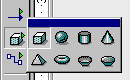
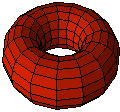
LignesLes lignes sont indispensables pour établir des liens entre les objets et pour capter l'attention du spectateur. Il existe beaucoup de sortes de lignes: lignes simples, lignes avec flèches ou lignes de type dessin d'architecture (CAD) pour indiquer les distances.Les objets peuvent être liés par un "connecteur". Lorsque vous liez deux objets avec un "connecteur" ou que vous déplacez un objet, le "connecteur" se transforme pour maintenir le lien entre les deux objets. Ces lignes se terminent aux deux extrémités par différentes icônes: carrés, cercles, flèches, toutes pleines ou vides selon votre goût. 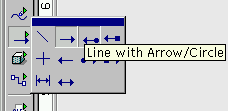
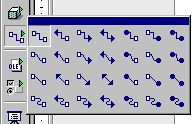
ImagesEvidemment, nous pouvons insérer tout format d'image bitmap: <../../common/May1998/tt.jpg, bmp, gif, png, tif, etc. A partir de ce moment, l'image peut-être traitée comme n'importe quel objet: nous pouvons la déplacer, la modifier, etc.StarOffice contient une banque d'images. AnimationsNous abordons présentement la fonctionnalité la plus spectaculaire du logiciel. Presentation nous permet de raccorder un ordinateur à un projecteur vidéo et c'est Presentation qui contrôle le tout en contournant les serveurs X: les diapositives sont changées par un simple clic de la souris ou en se servant du chronomètre intégré. On éteint la lumière, un clic et le spectacle commence.On peut prédéterminer les déplacements et les interactions des objets (Tools->Effects). Lors de la création de la présentation, l'auteur décide du moment de l'apparition et de la disparition des objets. Le passage d'une diapositive à la suivante se fait avec Tools-&g;Slide_Transition. Il y a plusieurs types de transitions. Grâce à ça, on peut sûrement empêcher le monde de dormir durant notre présentation. Dans le monde Layout View, on voit très rapidement le passage d'une diapositive à la suivante. On peut aussi créer des sons et inclure des gifs animés dans la présentation. 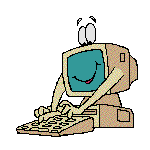
Les objets OLEPlus tôt, je vous disais que les documents créés avec StarOffice avaient la possibilité d'être insérés dans une présentation, l'inverse est vrai également.Exporter en HTMLQuelques fois, on veut transmettre nos diapositives de conférence par Internet. Ceci implique la conversion au format HTML. StarOffice permet l'exportation automatique de fichiers au format HTML. Lors de la conversion en HTML, StarOffice génère une première page index avec le titre et toutes les diapositives ainsi que deux fichiers pour chaque dia. Un des fichiers est une petite page HTML qui ne contient que l'image de la diapositive au format <../../common/May1998/tt.jpg; cette page est liée à la précédente, à la suivante et à la page index. Le second fichier est le fichier <../../common/May1998/tt.jpg de la dia.Les pages HTML ainsi créées ne supportent aucune animation. Cliquez sur l'image suivante pour voir le résultat d'une exportation vers le format HTML: 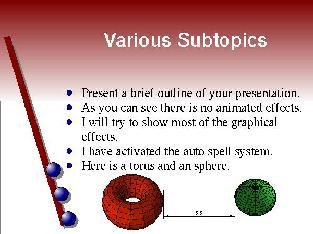
ConclusionLa quantité de travail qu'il a fallut pour écrire un logiciel comme StarOffice est incroyable. Si l'on tient compte de la dimension de l'entreprise, du nombre de programmeurs et du temps de réalisation, on peut affirmer, sans l'ombre d'un doute, que Microsoft n'y connaît rien en logiciel. Si StarDivision conserve ce rythme, en moins d'un an StarOffice sera de loin l'environnement de travail le plus utilisé sous Linux et peut-être sous Windows. |
Traduction: André Lorimier & LouisLavallée
Le site Web est maintenu par Miguel A Sepulveda.
![[Autopilot]](../../common/May1998/autopilot_mini.gif)
![[Outline]](../../common/May1998/outline_mini.gif)
![[WorArea]](../../common/May1998/workarea_mini.gif)